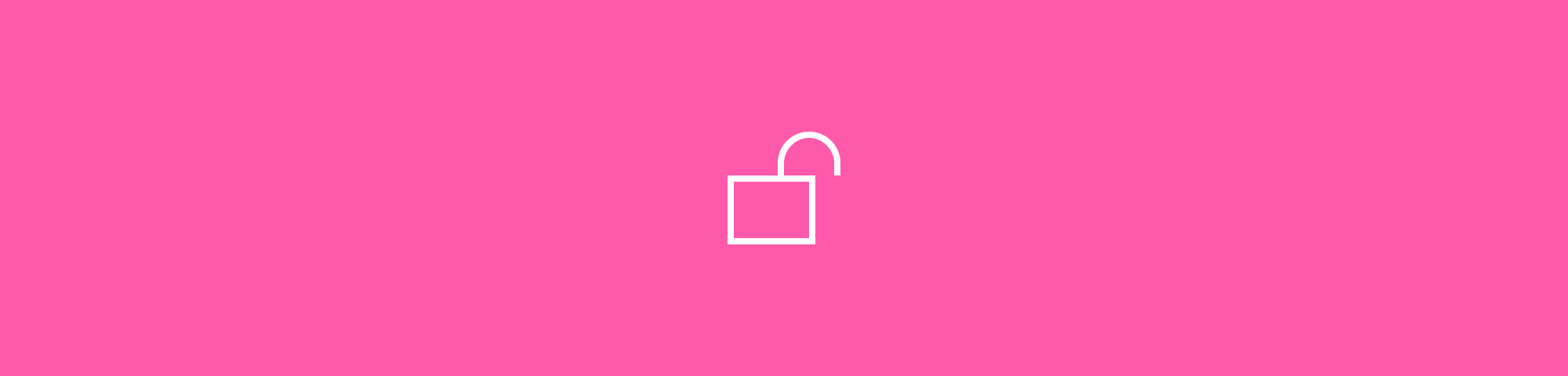Đây là những cách tốt nhất để chèn file PDF vào file PowerPoint, trực tuyến hoặc ngoại tuyến.
Đây là những cách tốt nhất để chèn file PDF vào file PowerPoint, trực tuyến hoặc ngoại tuyến.
Đây là cách chèn file PDF vào file PowerPoint, để giúp bạn chỉnh sửa tài liệu kỹ thuật số của mình.
Cách chèn PDF vào PowerPoint, từ PowerPoint
-
Mở file PPT của bạn ra.
-
Đến slide mà bạn muốn chèn PDF vào.
-
Nhấp vào Chèn đối tượng > Đối tượng > Từ file ...
-
Điều hướng và chọn file PDF và bấm 'Chèn' và sau đó 'Ok'.
Bằng cách làm như vậy, bạn sẽ chèn PDF dưới dạng hình ảnh vào slide của bản trình bày của bạn. Phương pháp này nhanh chóng, dễ dàng và tuyệt vời để chia sẻ, vì những người khác không thể chỉnh sửa nội dung của file PDF được chèn.
Cách Chèn PDF Vào PowerPoint, Với Smallpdf
Smallpdf có thể chuyển đổi bất kỳ file PDF nào, bao gồm các tài liệu được quét, thành PowerPoint. Đây là cách bạn có thể chuyển đổi PDF của mình thành định dạng có thể chỉnh sửa, chẳng hạn như PPT, vào với file PowerPoint của bạn. Nói lời tạm biệt với các trình chuyển đổi PDF cấp doanh nghiệp, đắt tiền, vì bạn có thể làm điều này miễn phí thông qua trang web của chúng tôi.
-
Truy cập công cụ chuyển đổi Smallpdf PDF sang PPT.
-
Tải lên file PDF để chuyển đổi thành PPT.
-
Tải file đã được chuyển đổi về máy tính của bạn.
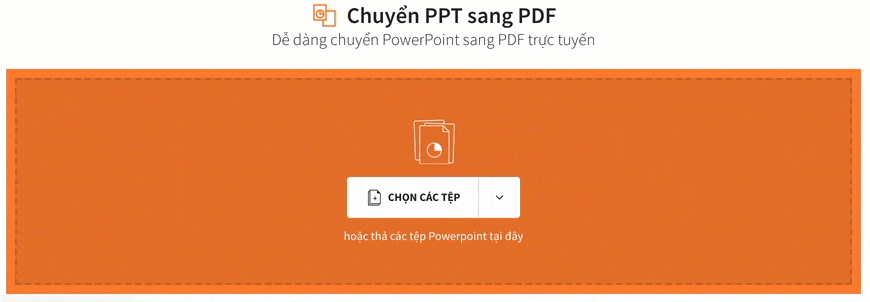
Nhanh chóng chuyển PDF sang PPT với Smallpdf.
Lời Khuyên Hữu Ích Khác
Tất cả 18 công cụ của chúng tôi đều miễn phí sử dụng trực tuyến để bạn quản lý tài liệu của mình một cách dễ dàng. Một vài công cụ là:
-
PDF sang Word - Chuyển đổi PDF của bạn sang lại dến Word.
-
Bảo Vệ - Bảo vệ PDF bằng mật khẩu.
-
Nén - Giảm dung lượng các file PDF.
-
eSign - Ký tên mình vào file PDF.
-
Xóa Trang - Loại bỏ các slide không mong muốn khỏi PPT của bạn.
Cách chèn PDF vào PowerPoint không thể dễ dàng hơn! Nếu bạn cần trợ giúp hoặc có bất kỳ câu hỏi nào liên quan đến các file PDF của mình, hãy nhớ liên hệ với nhóm hỗ trợ của chúng tôi. Chúng tôi rất vui mừng được giúp đỡ!